
usb3.0装系统,轻松实现快速安装
时间:2024-11-22 来源:网络 人气:
USB3.0装系统全攻略:轻松实现快速安装
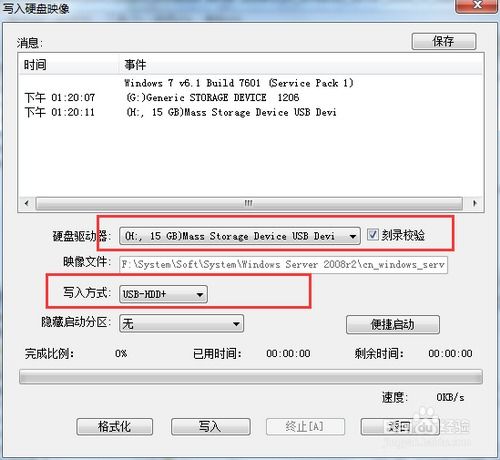
一、准备工具与材料
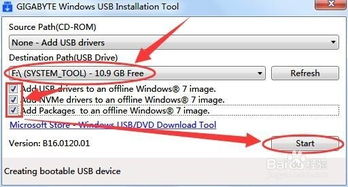
在进行USB3.0装系统之前,您需要准备以下工具与材料:
USB3.0 U盘:容量至少8GB,建议选择知名品牌的产品。
Windows系统安装镜像:可以从官方网站下载或购买正版Windows系统。
电脑:确保电脑主板支持USB3.0接口。
二、制作USB3.0启动盘

制作USB3.0启动盘是装系统的第一步,以下是制作启动盘的详细步骤:
将USB3.0 U盘插入电脑,确保电脑已开启USB3.0接口。
下载并安装制作启动盘的软件,如UltraISO、Rufus等。
打开软件,选择“制作启动U盘”功能。
选择Windows系统安装镜像文件,点击“写入”按钮开始制作。
等待制作完成,此时USB3.0启动盘已制作成功。
三、设置BIOS启动顺序
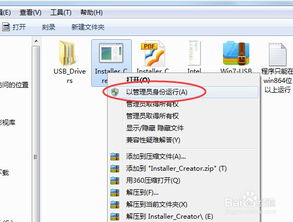
在将USB3.0启动盘插入电脑后,需要设置BIOS启动顺序,以便从USB3.0启动盘启动电脑。以下是设置BIOS启动顺序的步骤:
重启电脑,在启动过程中按下F2、Del或F10等键进入BIOS设置。
找到“Boot”或“Boot Options”选项,进入启动设置。
将“Boot Device Priority”或“First Boot Device”设置为“USB-HDD”或“USB CDROM”。
保存设置并退出BIOS。
四、从USB3.0启动盘安装系统

设置好BIOS启动顺序后,即可从USB3.0启动盘安装系统。以下是安装系统的步骤:
重启电脑,按提示选择从USB3.0启动盘启动。
进入Windows安装界面,选择“现在安装”或“自定义安装”。
根据提示进行分区、格式化等操作。
选择安装Windows系统的路径,点击“下一步”。
等待系统安装完成,重启电脑。
相关推荐
教程资讯
教程资讯排行













